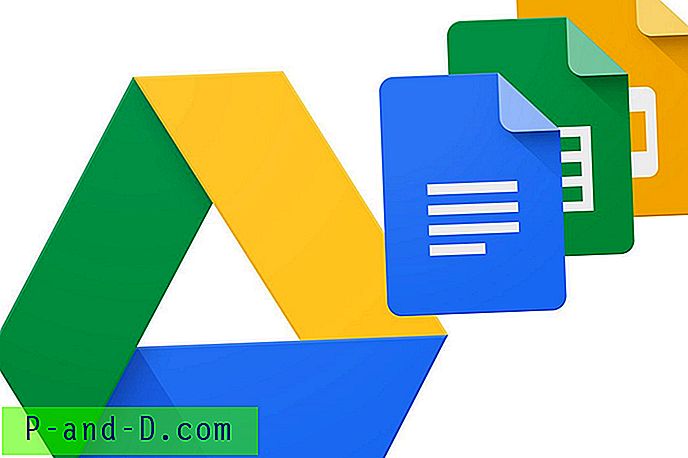Hver gang du åpner en fil fra et hvilket som helst program eller prøver å lagre en fil ved å bruke "Lagre som", vil det meste av tiden være enten Desktop eller My Documents. Jeg undersøkte litt og fant ut at det ikke kan endres. Imidlertid på venstre side av "Lagre som" -dialogen, vil du se 5 lokasjoner som er Mine nylige dokumenter, skrivebord, Mine dokumenter, Min datamaskin og Mine nettverkssteder som er forhåndsinnstilt for å lagre.
De fem stedene kalles "Stedslinjen", og det er ment å være en praktisk måte å lagre den på forhåndsinnstilt sted. "Plasser Bar" -konseptet er en god idé, men ikke alle ser på disse fem standardplasseringene som de mest egnede for deres situasjon.

Hvis du jobber med noe som ofte trenger å lagre filer på andre enn et av de forhåndsinnstilte stedene, kan du endre standard lagringsstedet, slik at du ikke trenger å bla til stedet hver gang du vil lagre. Jeg vil vise deg hvordan du enkelt kan endre Windows standard Lagre som eller Åpne stedslinjeplasseringer. Denne metoden er bare for Windows XP og fungerer ikke på Vista og 7. Det er en annen artikkel som dekker nyere Windows-operativsystemer som Vista og 7, selv om verktøyene som nevnes også fungerer med XP. Du må bruke Microsoft PowerToys Tweak UI som gir deg tilgang til flere systeminnstillinger som ikke er eksponert i Windows XPs standard brukergrensesnitt.
1. Last ned Microsoft Powertoys Tweak UI fra Microsofts nettsted og installer den.
2. Kjør Tweak UI fra Start-menyen (Alle programmer -> Elverktøy for Windows XP -> Tweak UI)
3. I Tweak UI utvider du Common Dialogs- treet og klikker på Places Bar .
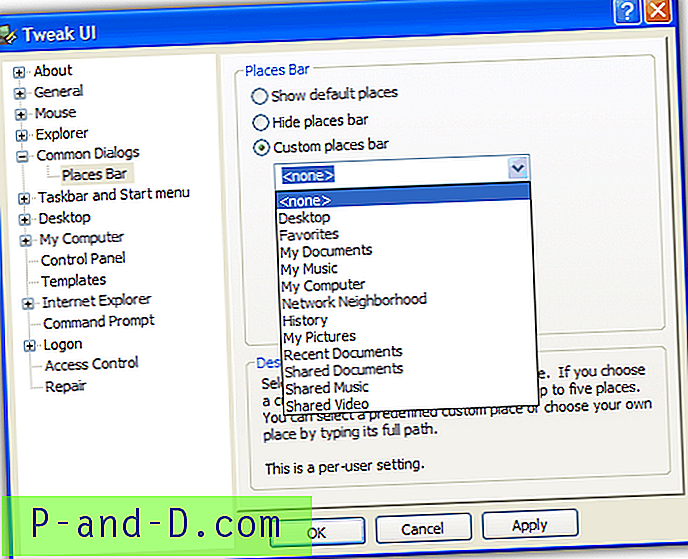
Som standard er Vis standardplasser valgt som vil vise Mine nylige dokumenter, skrivebord, Mine dokumenter, Min datamaskin og Mine nettverkssteder. Du kan skjule plasseringsfeltet helt eller velge Egendefinerte plasseringsfelt. Det er noen få andre forhåndsdefinerte egendefinerte steder du kan velge mellom for eksempel Mine bilder, Min musikk og noen spesifikke delte mapper osv. Du kan også legge inn din egen tilpassede lokale stedsplassering i boksen ("D: \ myfiles \ downloads" osv.) .) og til og med eksterne mapper på en annen datamaskin. Bare bruk \\ ComputerName \ SharedFolder, så viser den delte mappen.
Standardendringene i plasseringsfelt vil bare være effektive for den påloggede brukeren. Andre brukere på den datamaskinen blir ikke berørt.
En merknad om Microsoft Office
De av dere som har Microsoft Office XP, 2003 eller 2007, har kanskje lagt merke til at det også er en steder-bar i åpne og lagre dialogboksen også. Dette er ikke det samme som Steder-linjen i Windows, så blir ikke påvirket av Tweak UI. Selv om standardplasseringene ikke kan redigeres eller fjernes på denne måten, kan du enkelt legge til ekstra steder fra Office selv.
1. I Office-programmet ditt klikker du på knappen for å åpne et dokument.
2. Naviger til mappen eller stedet du ønsker å bruke for det nye “Sted”.
3a. I Office XP eller 2003 klikker du på Verktøy-menyen øverst til høyre og deretter Legg til i "Mine steder".
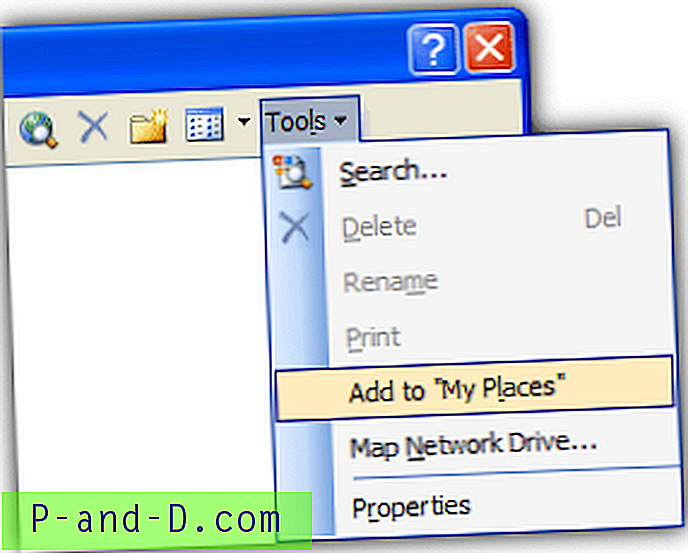
3b. Høyreklikk i Office 2007 på et tomt område i linjen Mine steder og klikk deretter Legg til mappenavn.
Det tilpassede stedet kan omorganiseres i listen ved å høyreklikke og velge å flytte opp eller ned. Endre navn, fjerne og bytte fra store til små ikoner kan også gjøres ved å høyreklikke på det egendefinerte stedet.
Hvis du vil redigere Office- og Windows XP Places-linjen fra et enkelt verktøy, kan du gå til Vista og 7-artikkelen som også fungerer med XP.